
Qanday qilib Excel 2003 va 2010 yil va 2010 yil va 2010 yilgacha chegaralarni amalga oshirish kerak: usullar
2002, 2007, 2010 yil, 2007 yil, 2007 yil, 2010 yildagi "Chegaralarning diqqatga sazovor joylari" bilan ishlash uchun bosqichma-bosqich qo'llanma.
Oldingi maqolada " Excel stoliga sobit qopqoqni qanday qilish kerak"Biz bir dastur vositasi haqida gaplashdik, u ekrandagi stolning o'ziga xos hududini ta'kidlash imkonini beradi. Bugun biz sizga stolning chegaralarini ta'kidlashga imkon beradigan kam foydali vositasi haqida gaplashamiz.

2003, 2007 va 2010 yil va 2010 yilgacha chegaralarni qanday qilib amalga oshirish kerak?
Jadvalni yaratganda, ba'zida uning turli ranglar, kenglik va boshqalarning chegaralarini belgilash kerak bo'ladi. Stolning chegarasini aniqlashning ikki usuli mavjud:
Birinchi usul (oddiy va cheklangan)
1-qadam.
- Ochiq Sharmandalik Toza varaq bilan va sizning stolingiz joylashgan hududni ta'kidlang.
- Oynaning yuqori qismida Asosiy»Maxsus belgisini bosing" Chegaralar"Va ro'yxatdagi tegishli variantni tanlang.
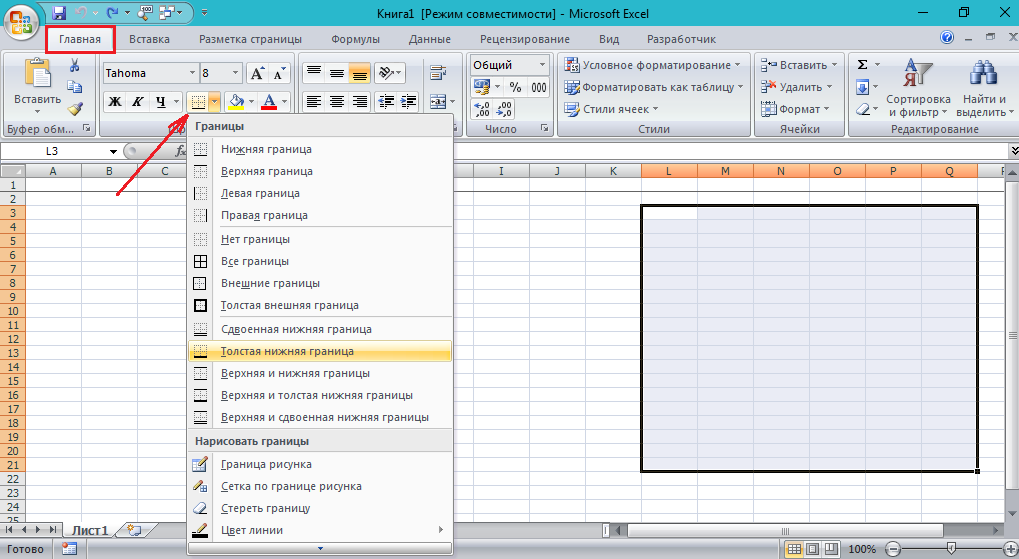
1-rasm. Qanday qilib 2007 yil va 2010 yil va 2010 yilgi jadvalda chegaradosh?
Ikkinchisining usuli (kengaytirilgan imkoniyatlarga ega)
1-qadam.
- Yangi hujjat oching Sharmandalik Va stolingiz joylashgan hududni ta'kidlang.
- Keyingi, tanlangan maydonni o'ng tugmachasini bosing va ro'yxatlar ro'yxatidan tanlang " Format hujayralar».
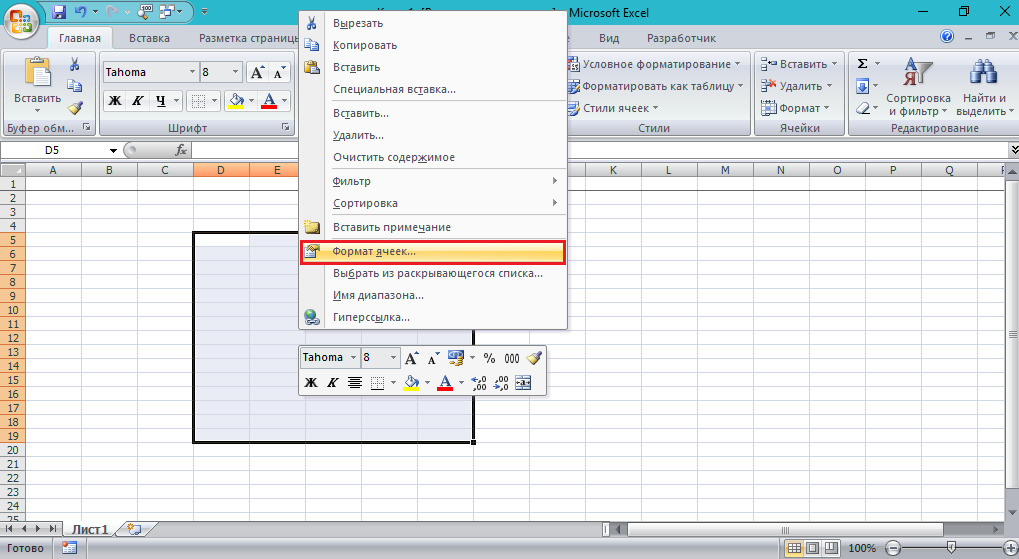
2-rasm. Qanday qilib 2007 yil va 2010 yil va 2010 yil jadvalida chegaradosh?
2-qadam..
- Onlayn derazada, yorliqqa o'ting. Chegara"Shundan so'ng, chap qismida chegara turini belgilash uchun chiziq turini tanlang.
- Keyingi, o'ng tomonda chegara formatini (ichki yoki tashqi) tanlang.
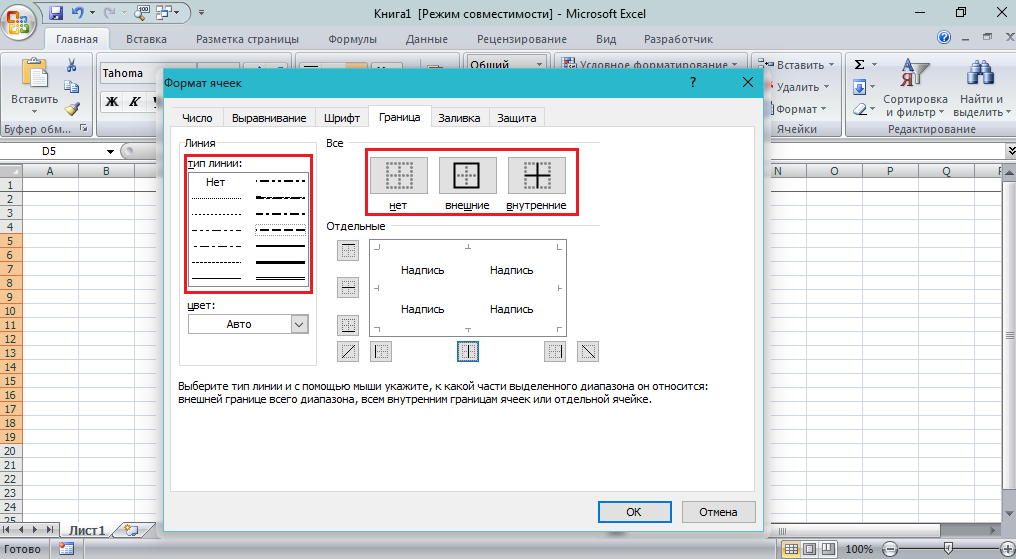
3-rasm. Qanday qilib Excel 2007 va 2010 va 2010 jadvalda keltirilgan?
3-qadam..
- Keyinchalik, chiziq va chegara formasini tanlaganingizdan so'ng, siz tegishli tugmalarni bosish orqali stolning turli tomonlaridan chiziqni qo'shishingiz va olib tashlashingiz mumkin. Shuningdek, chap qismda siz chegaralar rangini tanlashingiz mumkin.
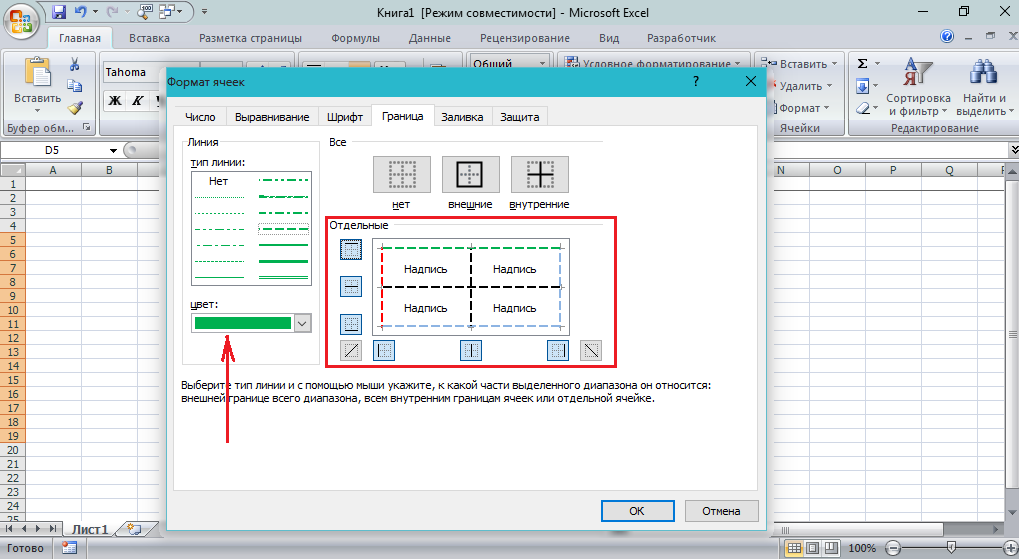
4-rasm. Qanday qilib 2007 yil va 2010 yil va 2010 yilgi jadvalda chegaradosh?
Xulosa qilib aytganda, men ushbu dasturni qo'shmoqchiman Microsoft Excel. Bu juda murakkab va katta vositalar to'plamiga ega.
Uni o'zlashtirish uchun siz ko'p maqola va ixtisoslashgan adabiyotlar o'qishingiz mumkin, ammo siz haqiqatan ham dasturni va uning vositalarini, agar siz kuniga kamida bir soat davomida berilsa.
